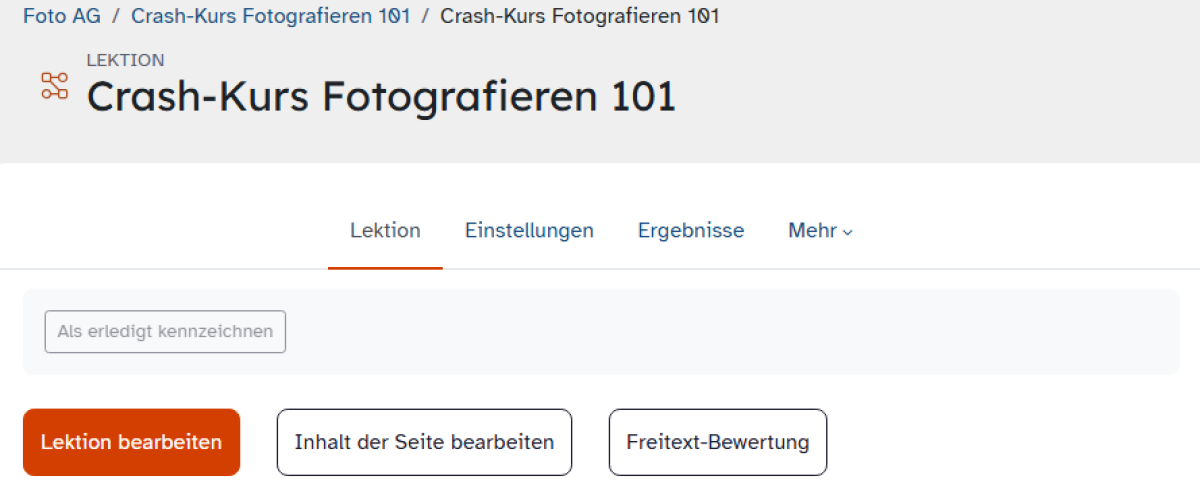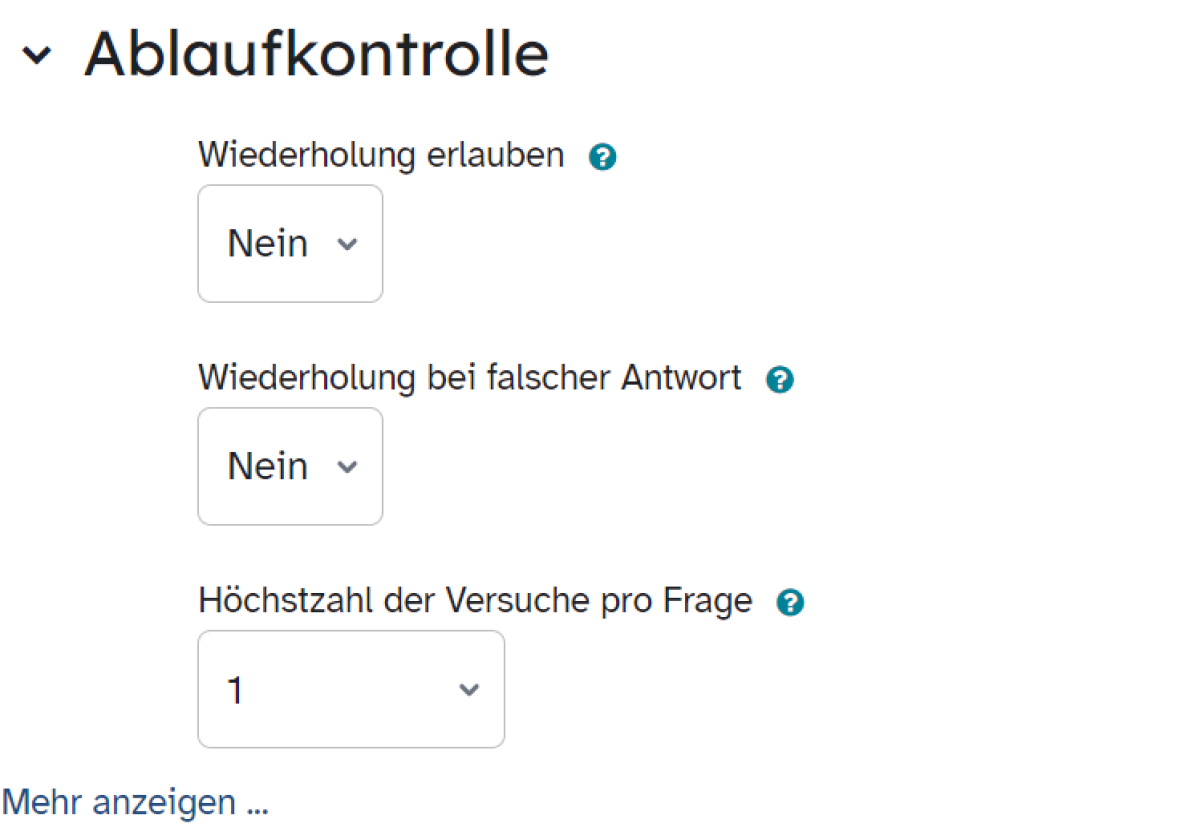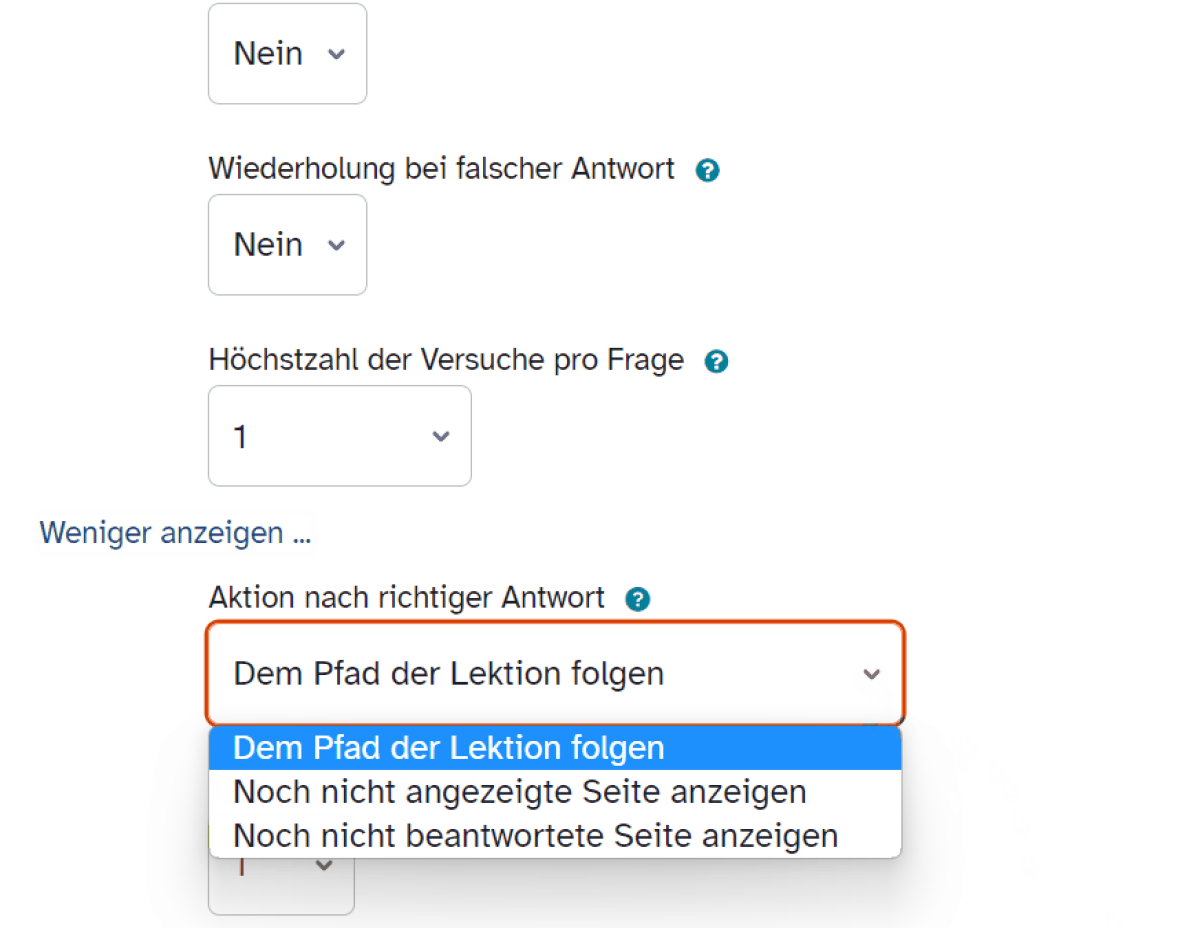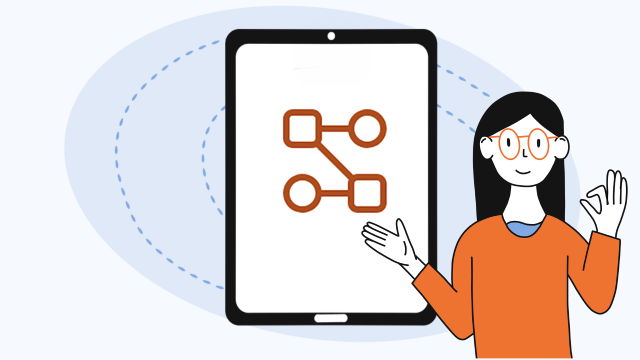Lektion – Ablaufkontrolle einstellen
Lektionen bestehen aus einer Reihe von Seiten und Verlinkungen zwischen den Seiten. Je nach Einstellung steuern Sie den Ablauf und damit die Lernerfahrung der Schülerinnen und Schüler. Dazu haben Sie die folgenden Optionen:
Wählen Sie die Aktivität Lektion in Ihrem Kurs an und klicken Sie anschließend auf den Reiter Einstellungen in der sekundären Navigationsleiste. Scrollen Sie bis zum Bereich Ablaufkontrolle.
Hier wird entschieden, ob die Lernenden auf die nächste Seite weitergehen, auf eine vorherige Seite zurückgeführt oder auf einen ganz anderen Weg umgeleitet werden.
Die Option Wiederholung erlauben ermöglicht zum Beispiel eine nicht lineare Abarbeitung der gesamten Lektion. Aktiviert, erlaubt sie den Lernenden auch rückwärts innerhalb der Lektion zu navigieren oder an den Anfang zurückspringen. Verlässt die Schülerin bzw. der Schüler die Lektion ist es nicht mehr möglich die Lektion zu wiederholen.
Wenn Sie Wiederholung bei falscher Antwort auf Ja setzen, wird nach einer falsch beantworteten Frage ein Button angezeigt, der es den Schülerinnen und Schülern gestattet, zur Frage zurückzugehen und noch einmal zu antworten. Im Fall, dass diese sich dagegen entscheiden und weitergehen möchten, wird die Antwort als falsch gewertet.
Beachten Sie: Diese Option ist nicht für Freitext-Fragen geeignet. Setzen Sie deshalb die Option immer auf Nein, wenn Sie Freitext-Fragen in der Lektion verwenden. Oder Sie haben ein Standardfeedback mit richtiger Antwort gewählt. Hierbei ist eine Wiederholung bei falscher Antwort in einer bewerteten Lektion nicht sinnvoll.
Der eingegebene Wert bei Höchstzahl der Versuche pro Frage legt die Zahl der maximal zulässigen Antwortversuche, sprich Wiederholungen, für jede einzelne Frage der Lektion fest. Bei Fragetypen, die keine Antwortvorgaben als Auswahl haben, wie dem numerischen oder dem Kurzantwort-Fragetyp, legt dieser Wert die Zahl der Versuche fest, nach denen die Bearbeitung der Frage abgebrochen und zur nächsten Seite weitergeleitet wird. Die Standardeinstellung ist 1.
Beachten Sie: Der Wert 1 erlaubt lediglich einen Antwortversuch für jede Frage und ist somit einem Test sehr ähnlich.
Klicken Sie auf Mehr anzeigen…, um weitere Ablaufoptionen zu öffnen.
Mit der Einstellung Aktion nach richtiger Antwort legen Sie fest, was bei einer richtigen Antwort passiert. Die Standardeinstellung ist Dem Pfad der Lektion folgen. So wird nach einer richtigen Antwort die im Sprungziel der Antwort festgelegte Seite angezeigt. In den meisten Fällen wird das die inhaltlich nächste Seite der Lektion sein. Damit erfolgt der Ablauf auf logische Weise von Anfang bis Ende.
Für eine Art Karteikarten-Modus in einem Frageseiten-Cluster sind dagegen die Einstellungen noch nicht angezeigte Seite anzeigen bzw. noch nicht beantwortete Seite anzeigen relevant. Erstere bewirkt eine zufällige Reihenfolge der Fragen, ohne eine Seite doppelt aufzurufen. Zweitere ermöglicht die Anzeige von unbearbeiteten oder noch nicht richtig beantworteten Seiten, wobei auch hier die Reihenfolge dem Zufall überlassen bleibt.
Mithilfe der Zahl der zu zeigenden Seiten wird die dort eingegebene Anzahl von Seiten in der Aktivität angezeigt. Die Standardeinstellung ist 1. Hat eine Person die entsprechende Zahl von Seiten bearbeitet, wird die Lektion beendet und die Bewertung angezeigt.
Beachten Sie: Bei der Einstellung 0 werden alle Seiten in der Lektion angezeigt.
Ihre Änderungen werden am Ende mit einem Klick auf Speichern und zum Kurs oder Speichern und anzeigen fixiert.